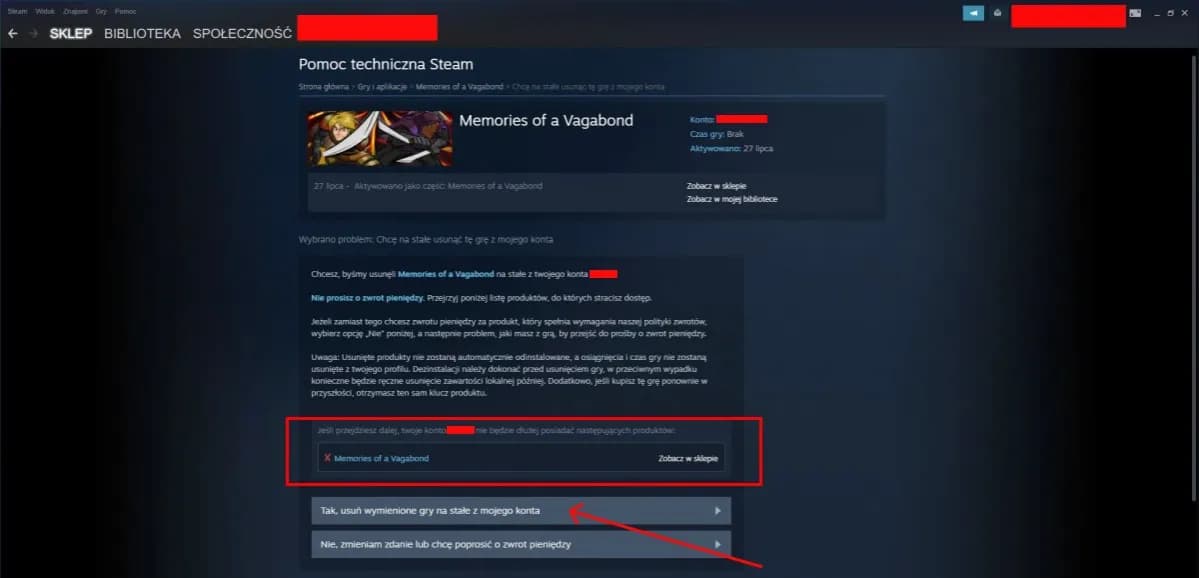- Proces jest całkowicie nieodwracalny - usuniętej gry nie można przywrócić bez ponownego zakupu
- Wszystkie osiągnięcia i statystyki pozostają widoczne na profilu Steam
- Przy grach z zestawów (bundli) musisz usunąć cały pakiet - nie ma możliwości usunięcia pojedynczych tytułów
- Przed usunięciem należy odinstalować grę z komputera
- Cała procedura wykonywana jest przez panel pomocy technicznej Steam
Usuwanie gier ze Steam - najważniejsze informacje przed rozpoczęciem
Jak usunąć gry z biblioteki Steam? To proces, który wymaga wykonania kilku precyzyjnych kroków w panelu pomocy technicznej. Zanim zaczniesz kasowanie gier z konta Steam, upewnij się, że na pewno chcesz to zrobić. Pamiętaj, że po usunięciu gry, jedyną opcją powrotu do niej będzie ponowny zakup.
Przed rozpoczęciem procesu trwałego usuwania gier Steam, musisz najpierw odinstalować grę z komputera. Możesz to zrobić poprzez menu kontekstowe w bibliotece Steam. Ten krok jest konieczny do prawidłowego przeprowadzenia całej procedury.
Co dzieje się z Twoimi postępami po usunięciu gry?
Mimo jak wyczyścić bibliotekę Steam, wszystkie Twoje osiągnięcia pozostaną widoczne na profilu. Steam zachowuje statystyki gry nawet po jej usunięciu z biblioteki. Dotyczy to również kart kolekcjonerskich i przedmiotów, które zostały wcześniej dodane do Twojego ekwipunku. Nawet jeśli zdecydujesz się na ponowny zakup gry w przyszłości, Twoje poprzednie osiągnięcia będą nadal widoczne.
Profil Steam zachowa wszystkie informacje o czasie spędzonym w grze. Twoje recenzje i komentarze również pozostaną widoczne. Historia aktywności związana z usuniętą grą nie zostanie wymazana.
Czytaj więcej: Kompletna lista gier w kasynie - poznaj zasady i rodzaje rozgrywki
Krok po kroku - jak usunąć pojedynczą grę ze Steam?
- Otwórz klienta Steam i zaloguj się na swoje konto. Upewnij się, że jesteś zalogowany na właściwy profil, szczególnie jeśli korzystasz z komputera współdzielonego z innymi użytkownikami.
- Znajdź w menu górnym opcję "Pomoc" i kliknij "Pomoc techniczna Steam". To specjalna sekcja, gdzie znajdziesz wszystkie narzędzia do zarządzania swoim kontem i biblioteką.
- W zakładce "Gry, programy itp." wyszukaj tytuł, który chcesz usunąć. Steam wyświetli wszystkie gry powiązane z Twoim kontem, zarówno zainstalowane, jak i te, których już nie masz na dysku.
- Na stronie wybranej gry znajdź i kliknij opcję "jak usunąć nieużywane gry ze Steam". Ta opcja znajduje się zwykle na dole strony i jest oznaczona jako "Chcę na stałe usunąć tę grę z mojego konta".
- Przeczytaj uważnie komunikat ostrzegawczy o nieodwracalności procesu. Steam poprosi Cię o potwierdzenie, że rozumiesz konsekwencje jak pozbyć się gier ze Steam.
- Kliknij przycisk potwierdzający usunięcie. Po tym kroku gra zniknie z Twojej biblioteki, a proces zostanie zakończony.
Podczas całego procesu upewnij się, że masz stabilne połączenie internetowe. Przerwanie procedury w trakcie może spowodować problemy z poprawnym usunięciem gry.
Warto zrobić zrzut ekranu potwierdzenia usunięcia gry. Może się przydać w razie późniejszych problemów z kontem.
Czy można usunąć gry kupione w pakiecie?
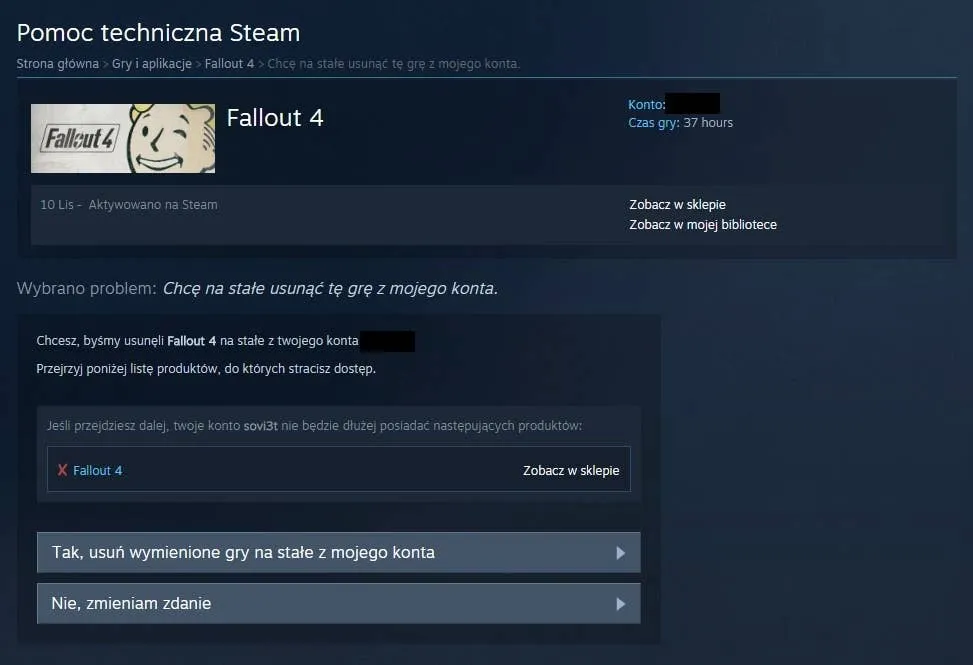
Przy usuwaniu gier z biblioteki Steam zakupionych w pakiecie obowiązują inne zasady. W przypadku zestawów gier nie ma możliwości usunięcia pojedynczego tytułu. Musisz zdecydować się na usunięcie całego pakietu.
Steam traktuje pakiety jako jedną całość w systemie. Próba usunięcia pojedynczej gry z zestawu spowoduje wyświetlenie komunikatu o konieczności usunięcia całego pakietu. Warto więc dokładnie przemyśleć decyzję o usuwaniu gier z zestawów.
| Pojedyncza gra | Gra z pakietu |
| Możliwość indywidualnego usunięcia | Konieczność usunięcia całego pakietu |
| Natychmiastowe usunięcie | Usunięcie wszystkich powiązanych gier |
| Zachowanie pozostałych gier | Utrata dostępu do wszystkich gier z pakietu |
Gdzie znaleźć opcje pomocy technicznej Steam?
Panel pomocy technicznej Steam znajduje się w głównym menu aplikacji. Dostęp do niego uzyskasz przez zakładkę "Pomoc" w górnej części interfejsu. Jest to centrum zarządzania Twoim kontem i grami.
- Menu "Pomoc" w górnym pasku nawigacji
- Sekcja "Pomoc techniczna Steam" w rozwijanym menu
- Zakładka "Gry i aplikacje" w panelu pomocy
- Wyszukiwarka gier z możliwością filtrowania
Wszystkie opcje zarządzania biblioteką znajdziesz w jednym miejscu. Interfejs jest intuicyjny i prowadzi przez cały proces krok po kroku.
Potwierdzanie usunięcia gry - na co zwrócić uwagę?
Przed finalnym usunięciem gry z biblioteki Steam na stałe, dokładnie sprawdź nazwę wybranego tytułu. Steam wyświetli szczegółowe informacje o grze, którą chcesz usunąć.
System poprosi Cię o dwukrotne potwierdzenie decyzji. Upewnij się, że jesteś zalogowany na właściwe konto Steam.
Sprawdź, czy gra nie jest częścią pakietu. Zobacz też, czy nie masz zapisanych stanów gry w chmurze. Zwróć uwagę na wszystkie powiązane dodatki i DLC.
Błędy podczas usuwania gry - jak sobie z nimi poradzić?
Podczas kasowania gier z konta Steam mogą pojawić się różne problemy techniczne. Najczęściej wynikają one z niestabilnego połączenia internetowego lub problemów z serwerami Steam. Warto znać najczęstsze błędy i ich rozwiązania.
| Błąd | Rozwiązanie |
| Błąd połączenia z serwerem | Poczekaj kilka minut i spróbuj ponownie, sprawdź połączenie internetowe |
| Gra nie znika z biblioteki | Wyloguj się i zaloguj ponownie, następnie odśwież bibliotekę |
| Komunikat o braku uprawnień | Sprawdź, czy jesteś zalogowany na właściwe konto i masz odpowiednie uprawnienia |
Jeśli żadne z powyższych rozwiązań nie pomoże, skontaktuj się z pomocą techniczną Steam. Zespół wsparcia może pomóc w rozwiązaniu bardziej skomplikowanych problemów.
Co warto wiedzieć przed usunięciem gry ze Steam?
Usunięcie gry z biblioteki Steam to proces, który wymaga przemyślanej decyzji. Pamiętaj, że po wykonaniu wszystkich kroków, nie będziesz mógł cofnąć tej operacji bez ponownego zakupu tytułu. Twoje osiągnięcia i statystyki pozostaną jednak widoczne na profilu Steam.
Jeśli planujesz jak wyczyścić bibliotekę Steam z nieużywanych gier, zacznij od odinstalowania ich z dysku. Następnie skorzystaj z pomocy technicznej Steam, gdzie znajdziesz odpowiednie opcje do zarządzania biblioteką. Szczególną uwagę zwróć na gry z pakietów - ich usunięcie wiąże się z utratą dostępu do wszystkich tytułów w zestawie.
W razie problemów technicznych podczas trwałego usuwania gier Steam, najpierw sprawdź swoje połączenie internetowe i upewnij się, że jesteś zalogowany na właściwe konto. Jeśli problem będzie się powtarzał, skontaktuj się z pomocą techniczną Steam, która pomoże rozwiązać bardziej złożone problemy.